
editor php Yuzai akan memberi anda jawapannya Apabila anda menggunakan sistem Win11, anda mungkin menghadapi gesaan perkongsian untuk memasukkan kelayakan rangkaian. Ini kerana sistem memerlukan anda memberikan bukti kelayakan yang betul untuk mengakses bahagian rangkaian. Penyelesaian kepada masalah ini adalah untuk memastikan bahawa nama pengguna dan kata laluan yang anda masukkan sepadan dengan kelayakan untuk perkongsian rangkaian dan sambungan rangkaian anda stabil dengan betul. Jika masalah berterusan, anda boleh cuba mulakan semula komputer anda atau hubungi pentadbir rangkaian anda untuk mendapatkan bantuan. Mudah-mudahan penyelesaian ini akan membantu anda menyelesaikan isu gesaan perkongsian untuk kelayakan rangkaian.
Analisis Prompt Perkongsian Win11 untuk Memasukkan Kredensial Rangkaian
1 Mula-mula, kami klik kanan menu mula dan buka "Run".
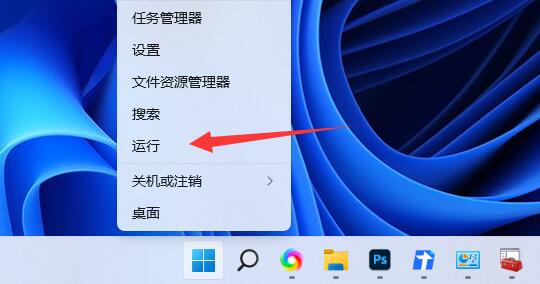
2 Kemudian masukkan "compmgmt.msc" dan tekan Enter untuk menjalankan.
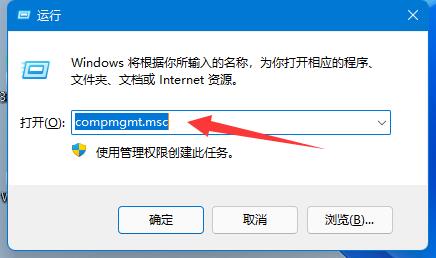
3 Kemudian masukkan "Pengguna" dan klik dua kali untuk membuka akaun "tetamu".
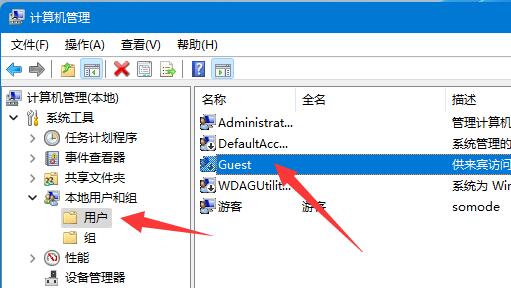
4 Kemudian semak tiga pilihan di atas dan klik "OK" di bawah.
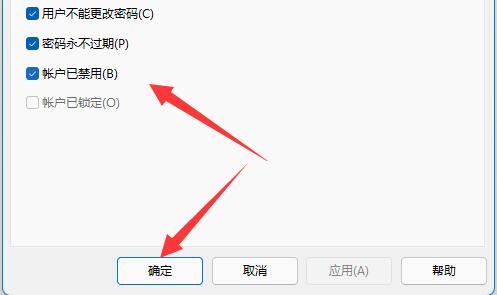
5. Selepas membuat akaun, cari folder yang ingin anda kongsi, klik kanan dan buka "Properties".
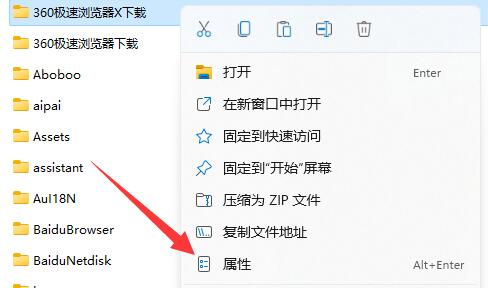
6. Masukkan pilihan "Kongsi" dan klik "Kongsi".
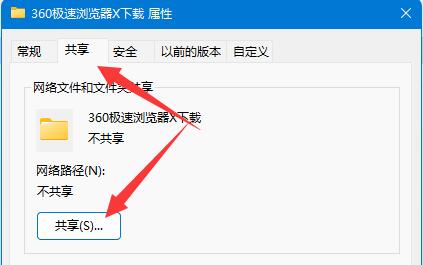
7 Kemudian masukkan "tetamu" dan klik "Tambah".
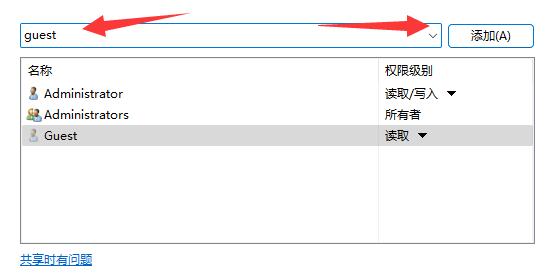
8 Selepas menambahnya, tukar kebenarannya kepada "Baca/Tulis".

9 Selepas perubahan selesai, klik "Perkongsian Lanjutan" dan "Kongsi folder ini".
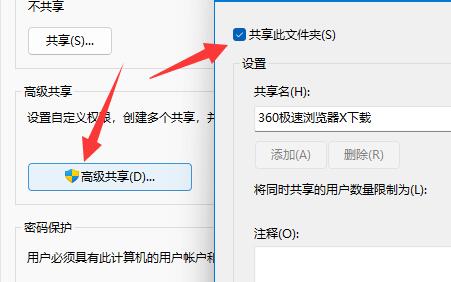
Atas ialah kandungan terperinci Apakah yang perlu saya lakukan jika perkongsian Win11 menggesa saya untuk memasukkan kelayakan rangkaian?. Untuk maklumat lanjut, sila ikut artikel berkaitan lain di laman web China PHP!
 Tiada pilihan WLAN dalam win11
Tiada pilihan WLAN dalam win11
 Bagaimana untuk melangkau pengaktifan dalam talian dalam win11
Bagaimana untuk melangkau pengaktifan dalam talian dalam win11
 Win11 melangkau tutorial untuk log masuk ke akaun Microsoft
Win11 melangkau tutorial untuk log masuk ke akaun Microsoft
 Bagaimana untuk membuka panel kawalan win11
Bagaimana untuk membuka panel kawalan win11
 Pengenalan kepada kekunci pintasan tangkapan skrin dalam win11
Pengenalan kepada kekunci pintasan tangkapan skrin dalam win11
 Windows 11 pemindahan komputer saya ke tutorial desktop
Windows 11 pemindahan komputer saya ke tutorial desktop
 Penyelesaian kepada masalah yang perisian muat turun win11 tidak boleh dipasang
Penyelesaian kepada masalah yang perisian muat turun win11 tidak boleh dipasang
 Bagaimana untuk melangkau sambungan rangkaian semasa pemasangan win11
Bagaimana untuk melangkau sambungan rangkaian semasa pemasangan win11




